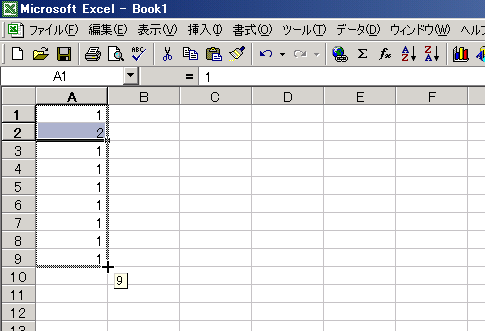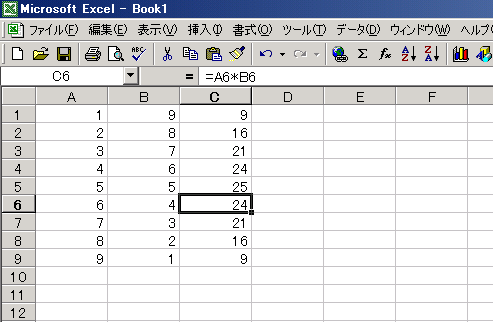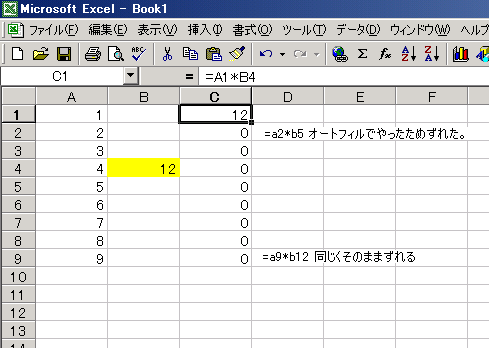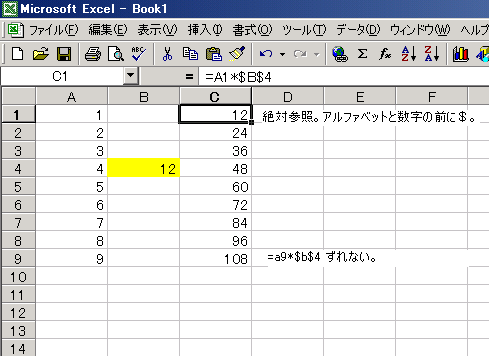簡単な計算がわかってきたところで、次はオートフィルをやってみましょう。
オートフィルとは、連続したデーター、計算式、などをすばやく入力する機能です。
A1からA9まで、1 を連続して打ち込むとき、ただ打っていくだけでは大変ですね。A9までならともかく、50ともなると…。
まず、A1に 1 と打ち込み、マウスをそのセルの右下に持っていってみましょう。カーソルが十字型になりました。そこで、ドラッグして、A9まで持っていってみましょう。
1 と表示されます。そこでドロップしてみましょう。あら不思議、1 がづらっと並びました。OOo-Calc では1から9までが並びます。
今度はA1に 1 、A2に 2 を入れて、その2つのセルを両方選択してから同じようにドラッグ&ドロップしてみましょう。
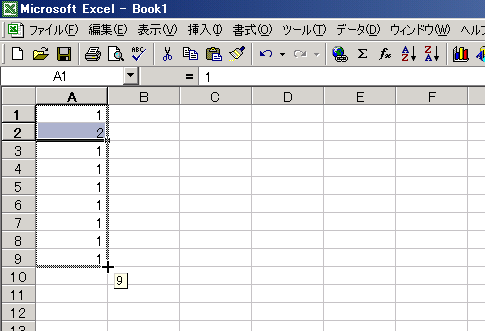
今度は1から9まで連番になりました。
この調子で、計算式、数式もオートフィルしてみましょう。
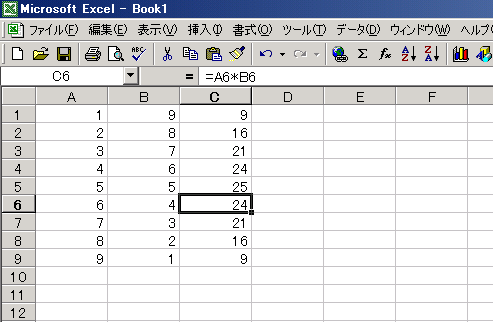
上の図は、C1に =a1*b1 と打ち込んでC1からC9までオートフィルしたものです。その証拠に、図に見えるとおりにC6は =a6*b6 になっています。とにかく、やってみるのが一番いいと思います。
さて、このようにオートフィルをやっていくと問題が起こることがあります。下の図を見てください。
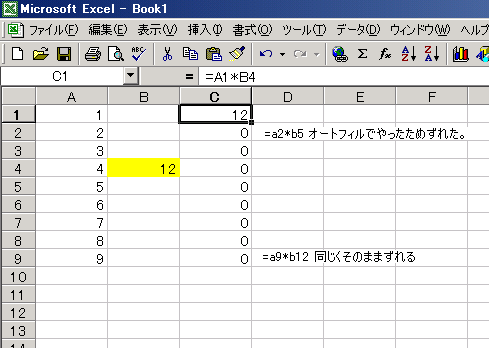
A1からA9の数値に B4 をかけようとしています。そこで、C1に =a1*b4 を打ちます。結果として当然12が出てきます。それをC1からC9までオートフィルしてみてください。
あれ? C2から先がみんな0になっています。
それにはちゃんと理由があります。オートフィルは、計算式をフィルにかけるとその式の中で指定した位置を縦と横に、両方にずらしていきます。そのため、C1を =a1*b4 と指定するとC2は =a2*b5 、C3は =a3*b6 と、ずれていってしまいます。なお、結果が0になっているのは、空白のセルを0とみなす仕様、いわば設定です。
ではこれを回避するには?
ちゃんと解決策があります。絶対参照を使うのです。まあ、簡単に言ってしまえば、ある特定のセルをロックしてしまうような機能です。オートフィルを使うとき、連続したセルにある特定のセルの内容を掛ける(引く、割るなど何でもいいが) ときに使うことが多いです。
やりかたは意外と簡単。ロックしたいセルの列(alphabet),行(数字)、双方の前に $ を置きます。例えば、e12 をロック、絶対参照したいなら $e$12 となります。
結果は見てのとおりです。
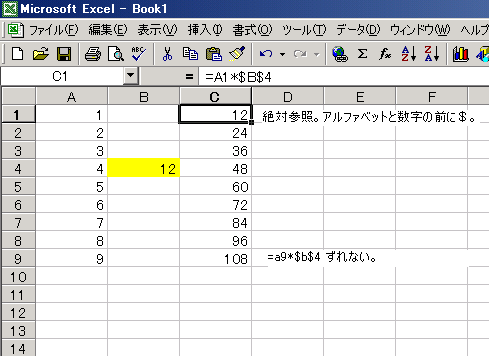
ちなみに、行か列、片方だけ絶対参照をとるということもできます。鋭い人は想像がついていると思います。まあ、でも、これは学生のうちは使うことは少ないと思います。なので、無理して覚える必要はないかもしれません。
練習問題
1,n*3+m (ただしm=n+2)を、n=1からn=20まで計算しなさい。
2,1*14+3*14+5*14+ …… +17*14 を計算しなさい。(結合法則は禁止とする。)